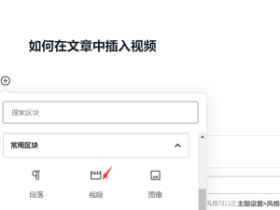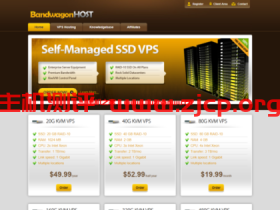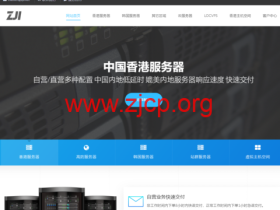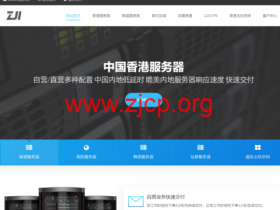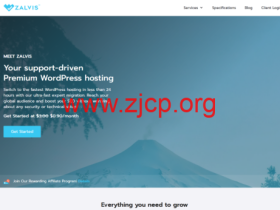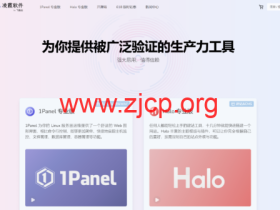因为众所周知的原因,国内服务器上的 WordPress 很难通过后台一键升级版本,大多数情况下我们想要需要通过手动更新的方式升级 WordPress,接下来本文就分享一下 WordPress 官方的手动升级教程。
 文章源自国外主机测评-https://www.zjcp.org/4812.html
文章源自国外主机测评-https://www.zjcp.org/4812.html
这里假设您博客的 URL 是 https://www.zjcp.org/升级前请务必备份网站文件及数据库。文章源自国外主机测评-https://www.zjcp.org/4812.html
第 1 步:替换 WordPress 文件
- 获取 最新的 WordPress zip(或 tar.gz)文件。
- 解压缩您下载的 zip 文件。
- 停用网站用到的所有插件。
- 删除您的网络主机上的旧的
wp-includes和wp-admin文件夹。 - 通过 FTP 或其他方式将步骤2中获取到的新的
wp-includes和wp-admin文件夹上传到您的 Web 主机,以代替步骤4中删除的文件夹。 - 将步骤2中获取到的新的
wp-content文件夹中的所有文件上传到网络主机上的wp-content文件夹,覆盖网络主机上的wp-content文件夹中的同名文件。注意:不要删除网络主机上的wp-content文件夹及wp-content文件夹中的任何文件或文件夹(被新文件覆盖的文件或文件夹除外)。 - 将新版本根目录中的所有松散文件上传到您现有的 WordPress 根目录。注意 – 您应该将所有跟目录中旧的 WordPress 文件替换为新的文件(例如
index.php,wp-login.php等等)。别担心——你wp-config.php会很安全。
wp-content复制目录时要小心。您应该确保只复制此目录中的文件,而不是替换整个wp-content目录。这是您的主题和插件所在的位置,因此您需要保留它们。如果您在没有重命名的情况下自定义了默认或经典主题,请确保不要覆盖这些文件,否则您将丢失所做的更改。(尽管您可能想比较它们的新功能或修复..)文章源自国外主机测评-https://www.zjcp.org/4812.html
最后,您应该查看该wp-config-sample.php文件,看看是否引入了您可能想要添加到您自己的wp-config.php.文章源自国外主机测评-https://www.zjcp.org/4812.html
步骤 1.5:删除 .maintenance 文件(非必要)
如果您是在自动升级失败后执行手动升级,请使用 FTP 从 WordPress 目录中删除文件 .maintenance。这将删除“更新失败”的唠叨消息。文章源自国外主机测评-https://www.zjcp.org/4812.html
第 2 步:更新您的安装
在 /wp-admin 访问您的 WordPress 主管理页面。您可能会被要求重新登录。如果此时需要升级数据库,WordPress 会检测到它并为您提供指向类似 https://www.zjcp.org/wp-admin/upgrade.php。按照链接说明进行操作即可。这将更新您的数据库以与最新代码兼容。文章源自国外主机测评-https://www.zjcp.org/4812.html
最后,不要忘记重新激活插件!好了,WordPress 手动升级到此完成。文章源自国外主机测评-https://www.zjcp.org/4812.html 文章源自国外主机测评-https://www.zjcp.org/4812.html